Все способы:
Разгадывание кроссвордов помогает не только скоротать немного времени, но и является зарядкой для ума. Раньше были популярны журналы, где присутствовало множество подобных головоломок, но сейчас их решают и на компьютере. Любому пользователю доступно множество средств, с помощью которых создаются кроссворды.
Создаем кроссворд на компьютере
Создать подобную головоломку на компьютере очень просто, а помогут в этом несколько несложных способов. Следуя простым инструкциям, вы сможете быстро составить кроссворд. Давайте рассмотрим каждый из способов более подробно.
Способ 1: Онлайн-сервисы
Если нет желания скачивать программы, предлагаем вам воспользоваться специальными сайтами, где создаются головоломки этого типа. Минусом этого способа является невозможность добавить вопросы в сетку. Их придется доделывать с помощью дополнительных программ или выписывать на отдельном листе.
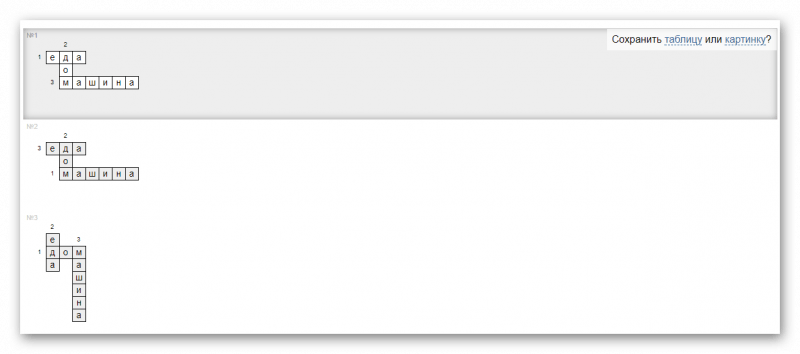
От пользователя требуется только вписать слова, выбрать схему расположения строк и указать вариант сохранения. Сайт предлагает создать картинку формата PNG или сохранить проект в виде таблицы. Все сервисы работают примерно по этому принципу. На некоторых ресурсах есть функция переноса готового проекта в текстовый редактор или создание версии для печати.
Подробнее: Создаем кроссворды онлайн
Способ 2: Microsoft Excel
Microsoft Excel идеально подойдет для создания головоломки. Нужно только сделать из прямоугольных ячеек квадратные, после чего можно приступить к составлению. Вам остается придумать или позаимствовать где-то схему строк, подобрать вопросы, проверить на правильность и совпадение по словам.
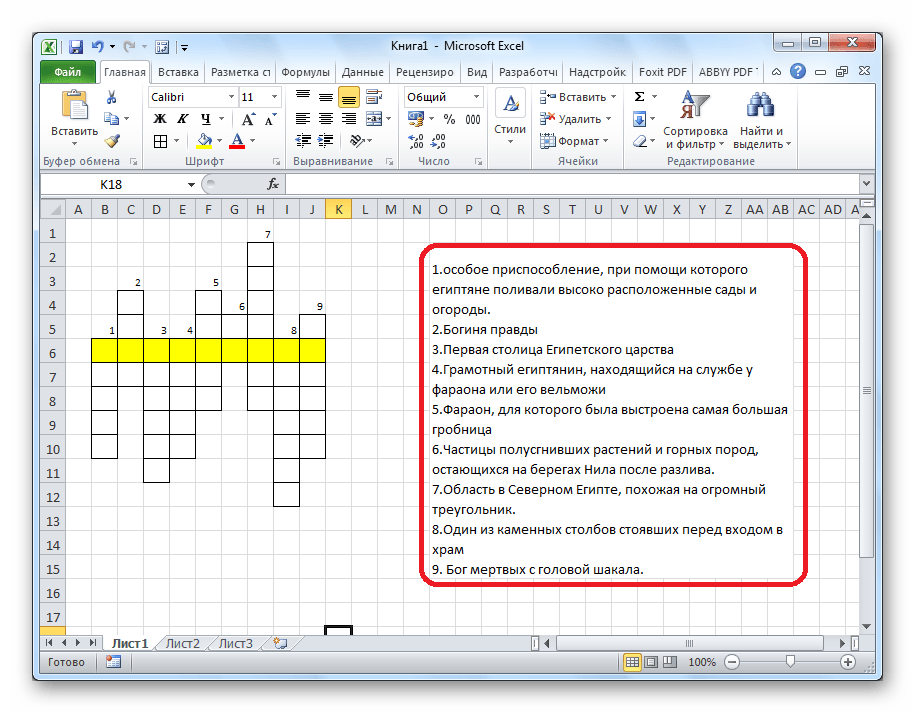
Кроме всего, обширный функционал Excel позволяет создать алгоритм автопроверки. Делается это с помощью функции «Сцепить», объединяя буквы в одно слово, а также потребуется использовать функцию «ЕСЛИ», чтобы проверять правильность ввода. Проделать подобные действия нужно будет с каждым словом.
Подробнее: Создание кроссворда в программе Microsoft Excel
Способ 3: Microsoft PowerPoint
PowerPoint не предоставляет пользователям единого инструмента, с помощью которого можно было бы легко создать кроссворд. Но в нем есть множество других полезных функций. Некоторые из них и пригодятся во время выполнения данного процесса. В презентацию доступна вставка таблицы, что идеально подойдет для основы. Далее каждый пользователь вправе сам настроить внешний вид и расположение строк с помощью редактирования границ. Остается только добавить надписи, предварительно настроив межстрочный интервал.

С помощью тех же надписей осуществляется добавление нумерации и вопросов, если это необходимо. Внешний вид листа каждый пользователь настраивает так, как посчитает нужным, в этом нет каких-то точных инструкций и рекомендаций. Готовый кроссворд позже может использоваться в презентациях, достаточно просто сохранить готовый лист, чтобы в будущем вставлять его в другие проекты.
Подробнее: Создание кроссворда в PowerPoint
Способ 4: Microsoft Word
В Word можно добавить таблицу, разделить ее на ячейки и всячески редактировать, а это значит, что в этой программе вполне реально быстро создать красивый кроссворд. С добавления таблицы и стоит начать. Укажите число строк и столбцов, после чего приступайте к настройкам строк и границ. Если потребуется дополнительно настроить таблицу, обратитесь к меню «Свойства таблицы». Там выставляются параметры столбцов, ячеек и строк.
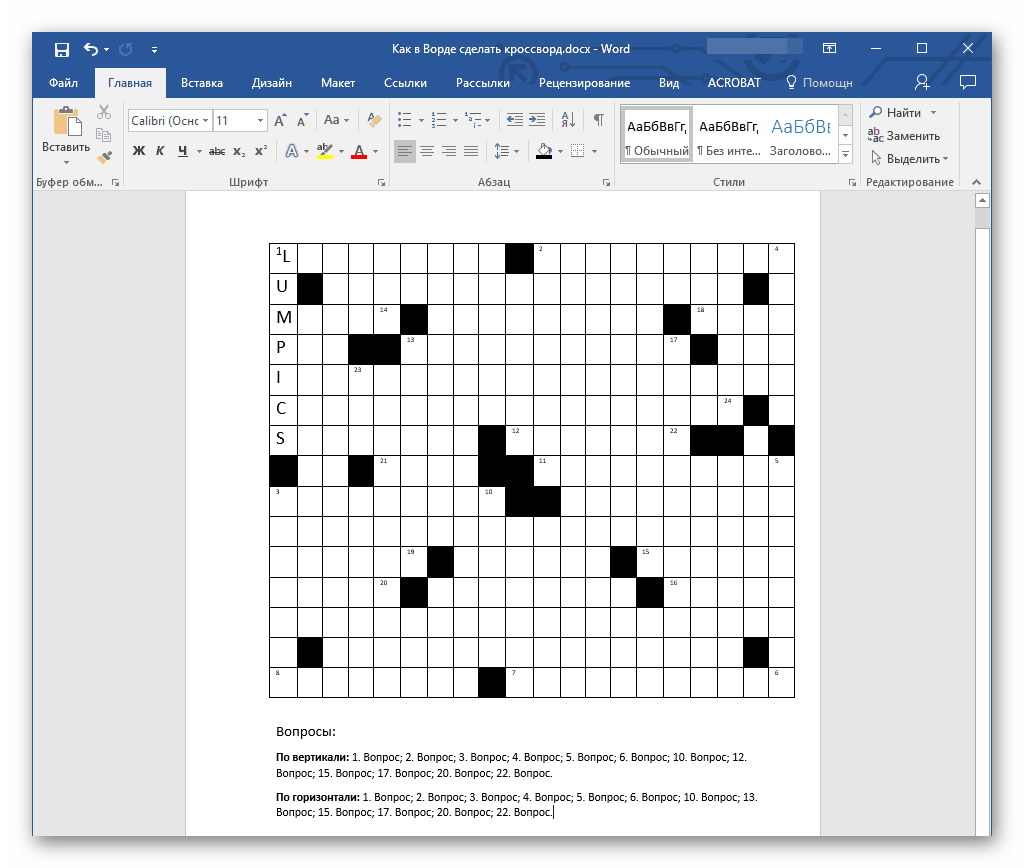
Остается только заполнить таблицу вопросами, предварительно сделав схематический макет на проверку совпадений всех слов. На этом же листе, если есть место, добавьте вопросы. Сохраните или распечатайте готовый проект после завершения финального этапа.
Подробнее: Делаем кроссворд в программе MS Word
Подводя итоги, хочется отметить, что все перечисленные выше способы хорошо подходят для создания кроссвордов, отличаются они только сложностью и наличием дополнительных функций, которые позволяют сделать проект более интересным и уникальным.
 Наша группа в TelegramПолезные советы и помощь
Наша группа в TelegramПолезные советы и помощь
 lumpics.ru
lumpics.ru


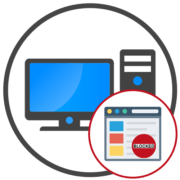
**Горизонтально:**
1. 1: Изображение, полученное с помощью камеры. (Фотоснимок)
4. 4: Значения, определяющие характеристики снимка. (Параметры)
6. 6: Процесс настройки оборудования для точности измерений. (Калибровка)
11. 11: То, что фотографируется, например, здание или местность. (Объект)
15. 15: Тип изображения, состоящий из пикселей. (Растровый)
18. 18: Соотношение размеров на снимке к реальным размерам. (Масштаб)
**Вертикально:**
1. 2: Элемент, определяющий координаты на снимке. (Точка)
### Описание слов
1. **Фотоснимок**: Основной элемент фотограмметрии, представляющий собой изображение, полученное с помощью фотоаппарата.
2. **Параметры**: Определяют такие характеристики, как угол съемки, фокусное расстояние и другие факторы, влияющие на качество снимка.
3. **Калибровка**: Важный процесс, позволяющий обеспечить точность измерений, который включает настройку камеры и других инструментов.
4. **Объект**: Конкретный элемент или сцена, которые изучаются с помощью фотограмметрии, например, здания, дороги или ландшафты.
5. **Растровый**: Описание типа изображения, где информация представлена в виде сетки пикселей, что позволяет использовать его в различных анализах.
6. **Масштаб**: Ключевой параметр, позволяющий соотнести размеры на изображении с реальными объектами в окружающей среде.
7. **Точка**: Используется для определения местоположения и характеристик объектов на фотоснимке.
### Как использовать кроссворд
1. **Создание**: Вы можете нарисовать сетку на бумаге или использовать специальное программное обеспечение для кроссвордов.
2. **Заполнение**: Участники могут заполнять кроссворд, используя подсказки. Это может быть интересная игра для изучения фотограмметрии!
3. **Обсуждение**: После заполнения кроссворда можно обсудить каждое слово и его значение, что поможет лучше понять тему.